Pomocou PowerCFG nastavte, čo sa stane, keď zatvoríte kryt prenosného počítača
Niektorí používatelia prenosných počítačov chcú zatvoriť veko, ale nechcú, aby sa prenosný počítač dostal do režimu spánku. Windows 10 je navrhnutý tak, aby reagoval na zatvorenie veka prepnutím počítača do režimu spánku. To šetrí batériu a v práci môžete pokračovať hneď, ako priklopíte. Používatelia však chcú ponechať spustené programy na pozadí, no keďže displej spotrebúva veľa batérie, chcú, aby bol vypnutý. Jedným zo spôsobov, ako to urobiť, je stlmiť displej alebo vypnúť toto nastavenie.
Powercfg je užitočný nástroj , ak potrebujete rýchlo zmeniť nastavenie napájania v profile bez otvárania rozhrania. Ak máte doma viacero počítačov a potrebujete zmeniť nastavenia na každom, je to určite praktické. Tento príspevok vás prevedie tým, ako môžete nastaviť, čo sa stane, keď zatvoríte kryt prenosného počítača pomocou powercfg v systéme Windows 10(Windows 10) .
Prečítajte si(Read) : Vyberte, čo spôsobí zatvorenie krytu prenosného počítača: Vypnutie, Hibernácia, Spánok, Nič(Choose what closing the laptop lid does: Shutdown, Hibernate, Sleep, Nothing) .
(Set)Pomocou PowerCFG (PowerCFG)nastavte , čo sa stane, keď zatvoríte kryt prenosného počítača
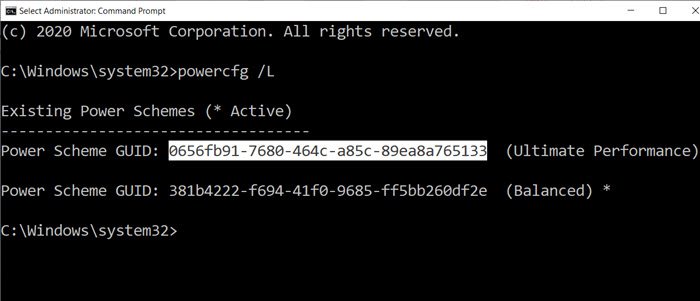
Prvým krokom v tejto metóde je zistiť počet plánov napájania, ktoré máte v počítači, a potom zmeniť nastavenie pre každý z nich. Akcie zatvorenia(Close) veka ponúkajú štyri spôsoby – Nič, Spánok(Sleep) , Hibernácia(Hibernate) a Vypnutie(Shutdown) .
Otvorte príkazový riadok(Command Prompt) s povolením správcu a potom zadajte príkaz powercfg /L, aby ste zobrazili všetky plány.
Zobrazí zoznam GUID(GUIDs) spolu s názvami napájania. Nezabudnite si(Make) poznačiť GUID , ktorý chcete zmeniť. Hviezdička označuje aktívny alebo aktuálny plán.
Keďže prenosné počítače bežia na batériu a priame napájanie, budete musieť vykonať zmeny pre oba alebo aspoň jeden na základe vašich požiadaviek.
S príkazom powercfg použijeme dve možnosti:
- -nastaviť ac valueindex
- -nastaviť index jednosmernej hodnoty(dc)
AC znamená, keď je laptop zapojený a DC znamená, keď je napájaný z batérie.
powercfg -setdcvalueindex <GUID> 4f971e89-eebd-4455-a8de-9e59040e7347 5ca83367-6e45-459f-a27b-476b1d01c936 <LIDValue> powercfg -setacvalueindex <GUID> 4f971e89-eebd-4455-a8de-9e59040e7347 5ca83367-6e45-459f-a27b-476b1d01c936 <LIDValue>
Kde GUID je z vyššie uvedeného príkazu a LIDValue môže byť 01,2,3 a 4.
- 0 = nič
- 1 = spánok
- 2= Hibernácia
- 3= Vypnutie
Je dôležité poznamenať, že GUID sa môže meniť z počítača na počítač a vždy je dobré zistiť presný GUID a potom vykonať zmenu. Ak ho potrebujete často meniť, vytvorte dávkový súbor a spustite ho podľa potreby.
Dúfam, že sa príspevok dal ľahko sledovať a teraz môžete zmeniť akciu, keď zatvoríte kryt prenosného počítača pomocou powercfg v Windows 11/10 .
Čítať ďalej(Read next) : Ako zmeniť akciu otvorenia krytu notebooku(change Laptop Lid Open Action) v systéme Windows 11/10.
Related posts
Nastavte časový limit monitora pomocou príkazového riadka PowerCFG v systéme Windows 10
Zmeňte nastavenia multimédií pomocou nástroja PowerCFG v systéme Windows 11/10
Zmeňte stav napájania procesora pri napájaní z batérie pomocou PowerCFG
Zmeňte režim úspory energie bezdrôtového adaptéra pomocou PowerCFG
Zakážte prebudenie obrazovky s požiadavkou na heslo pomocou PowerCFG
Ako zálohovať alebo obnoviť predvolené plány napájania v systéme Windows 11/10
Ako zmerať celkovú spotrebu energie počítača
Zmeňte časový limit spánku pomocou príkazového riadka PowerCFG v systéme Windows 10
V Správcovi zariadení v systéme Windows 11/10 chýba karta Správa napájania
Aktivujte hardvérovú akceleráciu vo VLC Media Player, aby ste ušetrili batériu
Ako zmeniť akciu otvorenia krytu notebooku v systéme Windows 11/10
Počítač so systémom Windows neprejde do režimu spánku; Režim spánku nefunguje v systéme Windows 11/10
Príručka Microsoft Power Automate – Ako začať
Nastavte časový limit pevného disku pomocou príkazového riadka PowerCFG v systéme Windows 10
Plán napájania sa v systéme Windows 11/10 neustále mení
Povoľte sieťové pripojenia v modernom pohotovostnom režime v systéme Windows 11/10
Zmeňte konfiguráciu napájania pre výkon pomocou PowerCFG
Povrch sa nezapína alebo problémy s nabíjaním batérie
Ako povoliť alebo zakázať šetrič batérie v systéme Windows 11/10
MiniTool Power Data Recovery Free obnovuje dáta z poškodených partícií
